iCareFone - Sauvegarde et gestion des données iOS
Sauvegarder/Transférer/Restaurerer/Gérer les Données iOS en Quelques Clics
Sauvegarde des Données iOS
Sauvegarder et Gérer vos Données iOS en Clics
L’arrivée de la dernière version d’iOS a suscité des vagues d’intérêts auprès des utilisateurs d’iPhone en raison de l’apport de plusieurs de fonctionnalités et des tas de fonctions uniques. Par rapport aux versions ultérieures de la marque à la pomme, iOS 14 répond au mieux aux besoins de tous.
Grâce à cette mise à jour, il est désormais possible de modifier les icônes de raccourci des applications présentes sur votre appareil, une option de personnalisation que beaucoup attendent depuis des lustres. Mais alors, comment changer les icônes des applications iPhone ? Découvrez-en plus dans cet article.
Apple est loin d’être une entreprise catégorique en ce qui concerne la conception de ses écrans d’accueil d’iPhone. Depuis longtemps, la marque a toujours su proposer des personnalisations de l’écran d’accueil des appareils iOS, même si ces dernières connaissent des limites. Avec l’arrivée de l’iOS 14, elle introduit de meilleures fonctions de personnalisation dans le but de mieux satisfaire les utilisateurs d’iPhone.
Avant l’iOS 14, il était nécessaire de jailbreaker l’appareil ou de se servir d’un logiciel tiers pour pouvoir modifier les icônes d’applications d’un iPhone. Grâce à cette nouvelle fonctionnalité, vous n’aurez plus besoin de recourir à ces deux alternatives pour arriver à vos fins.
En effet, quelques manipulations suffiront pour redéfinir entièrement votre fond d’écran avec des raccourcis d’application personnalisés. Ces raccourcis serviront de passerelle vous permettant d’ouvrir facilement et rapidement les applications que vous avez l’habitude d’exécuter. Il y a tout de même une question qui peut vous intriguer : cette fonctionnalité fonctionne-t-elle pour tout iPhone ?
Étant donné que changer l’icône d’application iPhone figure parmi les fonctionnalités officielles d’iOS 14, tout appareil compatible à sa mise à jour peut bénéficier de ce service. Ainsi, pour déterminer si cette fonctionnalité vous est dédiée ou non, veuillez vérifier si votre appareil est compatible avec cette nouvelle version d’iOS.
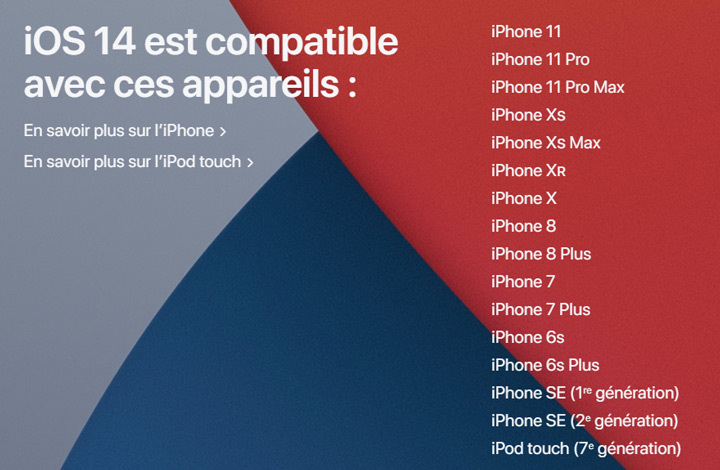
Par conséquent, si votre appareil figure dans cette liste, il est bien éligible à l’utilisation de la fonction de modification d’icône sans jailbreak. Le cas échéant, vous n’aurez d’autre choix que d’opter pour le jailbreak pour obtenir une personnalisation des icônes sur votre écran d’accueil.
Le changement des icônes sous iOS 14 est assez simple grâce à l’application « Raccourcis ». En effet, le processus ne prend que quelques minutes et vous n’aurez donc pas à patienter pendant longtemps pour réussir à le faire. La première chose à faire consiste donc à télécharger cette application disponible sur l’App Store. Une fois installé sur votre iPhone, vous n’aurez plus qu’à suivre ces quelques étapes citées ci-dessous :
Un nouveau raccourci va se créer, cliquez sur Ajouter une action.

Touchez Scripts, puis sélectionnez Ouvrir l’app > Choisir une app.

Recherchez ensuite l’image que vous souhaitez définir en icône, soit en prenant une photo instantanée, soit en sélectionnant une photo stockée sur l’appareil. Cliquez sur Ajouter.

À part « Raccourci », il existe bien d’autres applications que vous pouvez utiliser pour modifier icône iPhone sans jailbreak. On peut notamment citer Iconical et App Icon Free. Néanmoins, Raccourci reste le plus simple à utiliser. Ce dernier fonctionne avec n’importe quelle application installée sur votre iPhone 6 et version ultérieure.
Il est possible de modifier les icônes d’un iPhone jailbreaké grâce à Cydia. Depuis Cydia, vous devez télécharger tous les outils nécessaires à la réalisation de cette opération, notamment iFile, IconMaker et Terminal.
Les changements à faire se feront depuis iFile, la modification des icônes depuis IconMaker. Terminal quant à lui sert à la mise à jour de l’écran d’accueil une fois le processus terminé sans avoir à redémarrer l’appareil.
Pour personnaliser la couleur d’une icône d’application sous iOS 14, il faut se rendre dans Mes raccourcis et cliquez sur « … » relatif au raccourci à modifier.
Accédez ensuite aux détails grâce au « … » et touchez l’icône concernée. Vous pouvez ensuite réaliser l’une de ces deux opérations :
Enregistrez les modifications en cliquant sur OK et revenez vers l’éditeur du raccourci, puis cliquez de nouveau sur OK pour effectuer une mise à jour.
Réorganiser les icônes d’iPhone iOS 14 devient plus simple avec l’aide d’un gestionnaire de contenu iOS comme Tenorshare iCareFone. En utilisant ce dernier, vous n’aurez plus à vous soucier des transferts de contacts, vidéos, photos, fichiers divers et pourrez effectuer des sauvegardes et restaurations gratuitement de vos données sur iPhone.
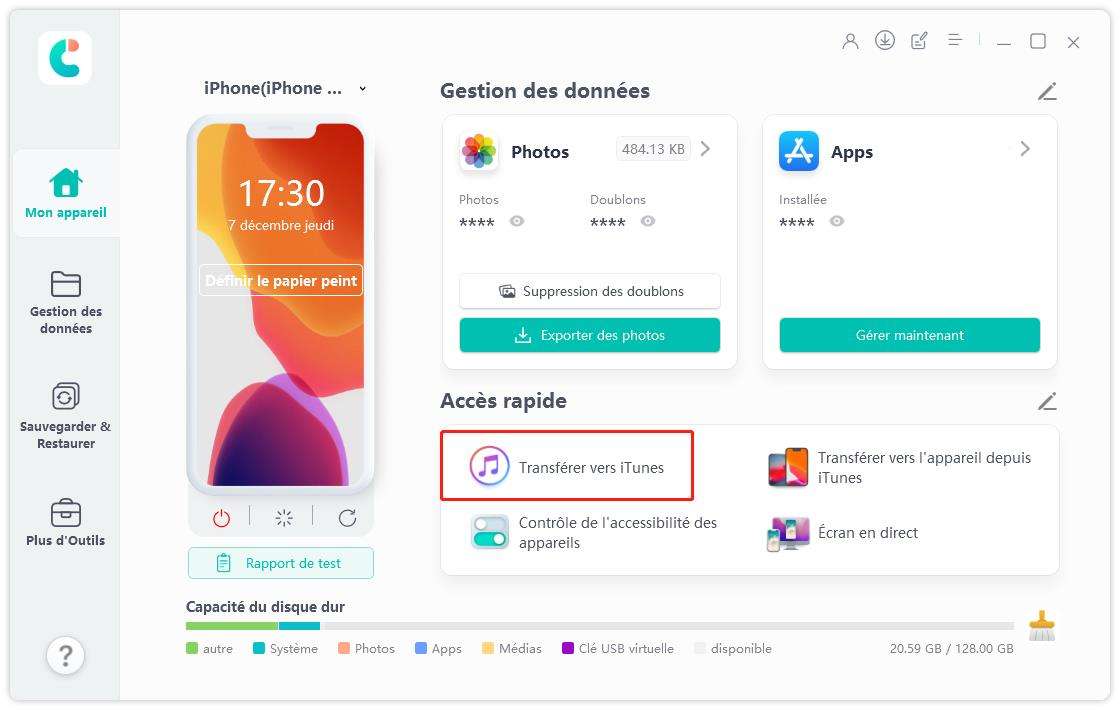
Pour conclure, que retenir de la modification d’icône sous iOS 14 ?
La modification de la couleur, du nom et de l’icône d’une application mise en raccourci sur l’écran d’accueil est une opération simple à réaliser si l’on sait s’y prendre. Mais avant tout, pensez à gérer vos contenus en utilisant un logiciel de gestionnaire iOS comme Tenorshare iCareFone.


Tenorshare iCareFone - Meilleur outil de sauvegarde iOS et gestionnaire de fichiers
puis rédigez votre avis
Par Chloé Blanchet
2025-12-10 / Astuces iPhone